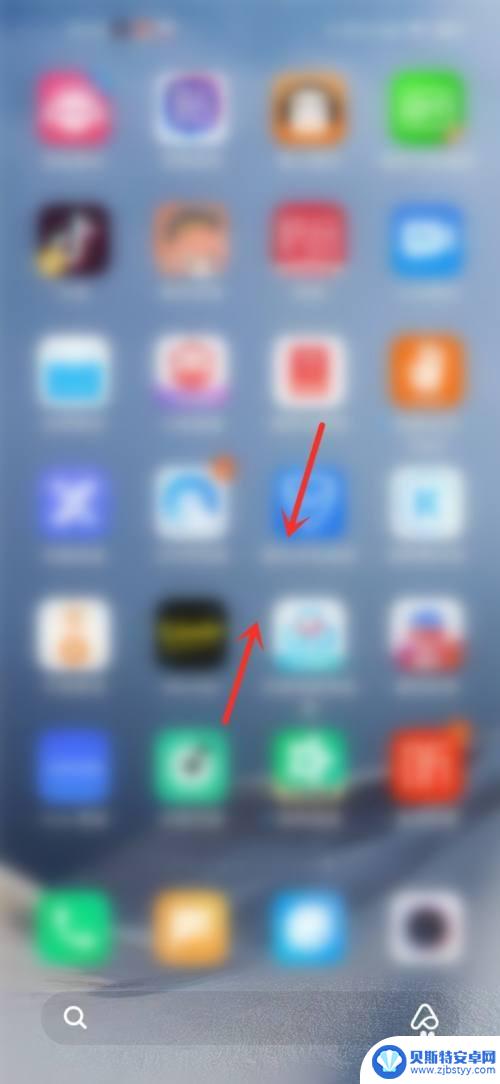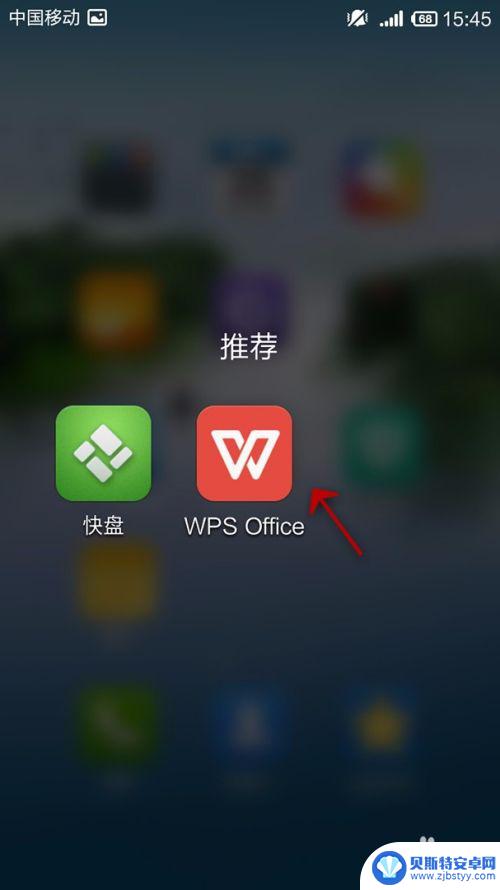手机word怎么增加空白页面 手机word如何在文档中添加下一页
在使用手机Word编辑文档时,有时候我们需要在文档中增加空白页面或者添加新的一页内容,在手机Word中,通过简单的操作就能轻松实现这些功能。无论是为了排版需要还是添加新内容,掌握这些技巧能让我们更高效地编辑文档。接下来我们将介绍手机Word如何增加空白页面和在文档中添加下一页的方法。愿这些小技巧能让你的编辑工作更加顺利!
手机word如何在文档中添加下一页
操作方法:
1.打开手机office选择+加号 文档。
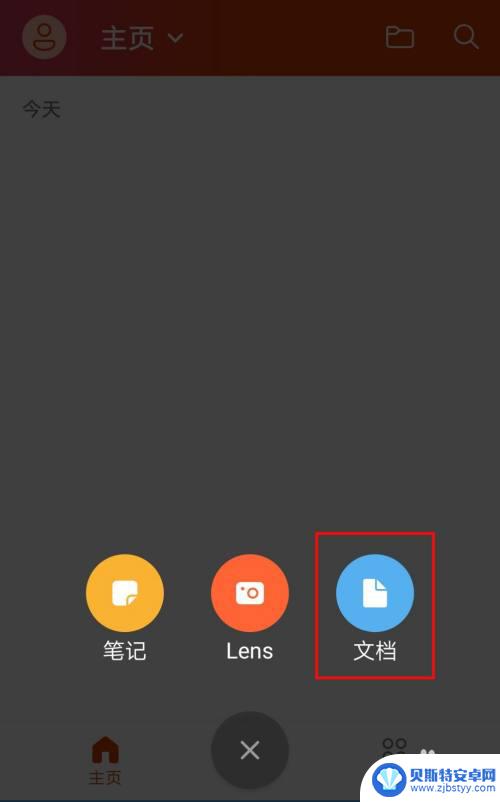
2.我们选择 空白文档。
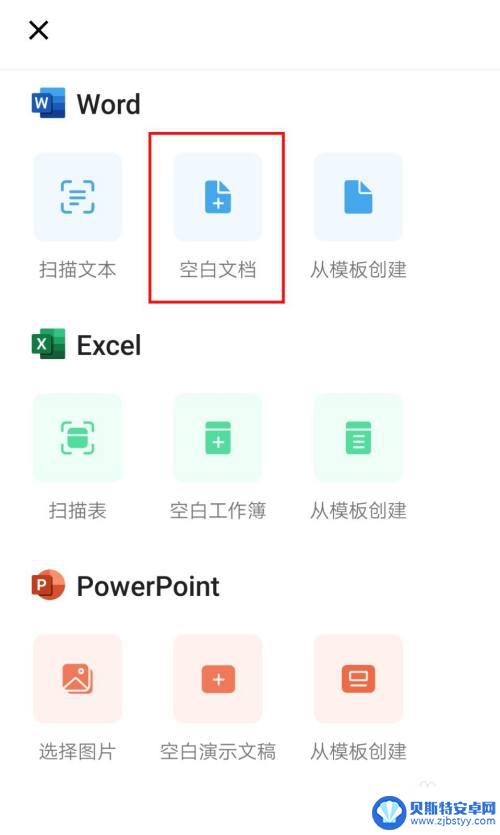
3.然后我们会打开一个空白的word文档。
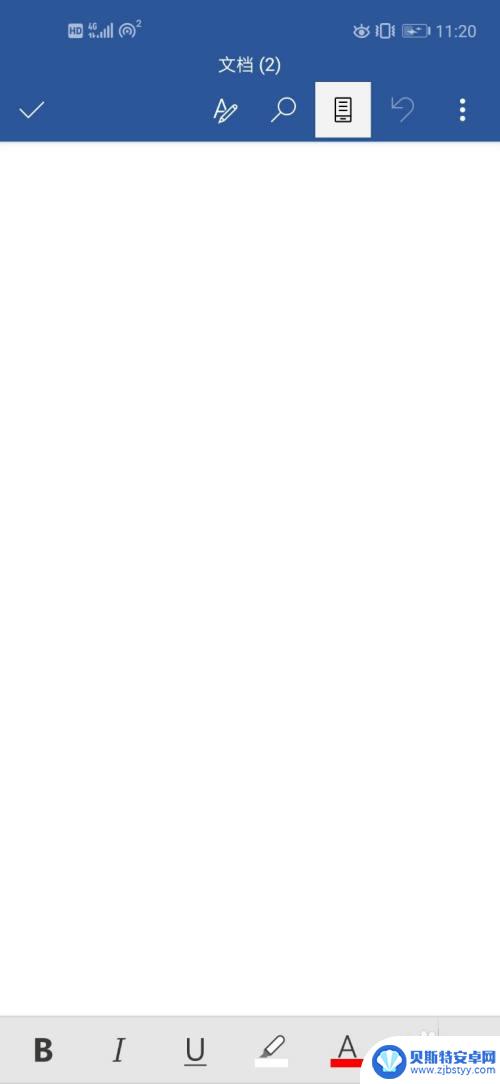
4.然后我们会在里面填写编辑内容。
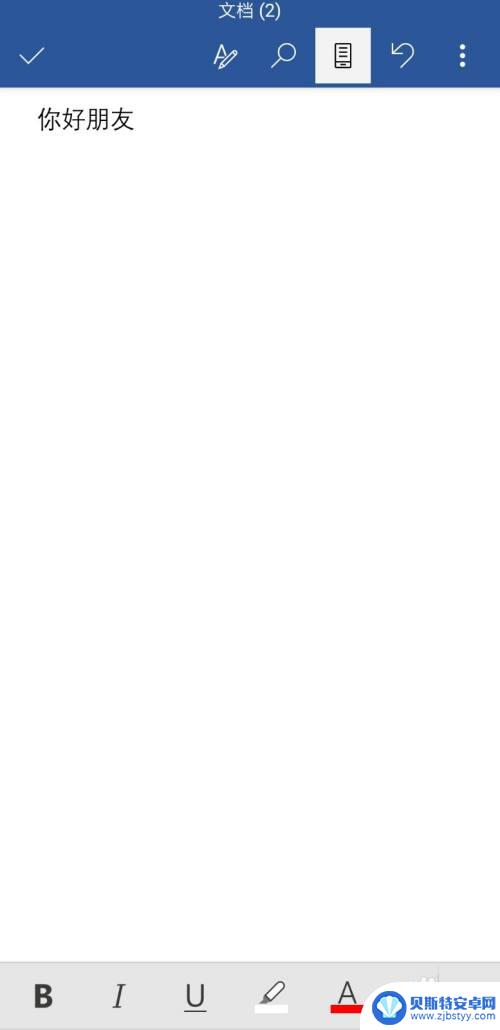
5.我们要添加新的页码,可以多回车。直到右边出现滑动条。
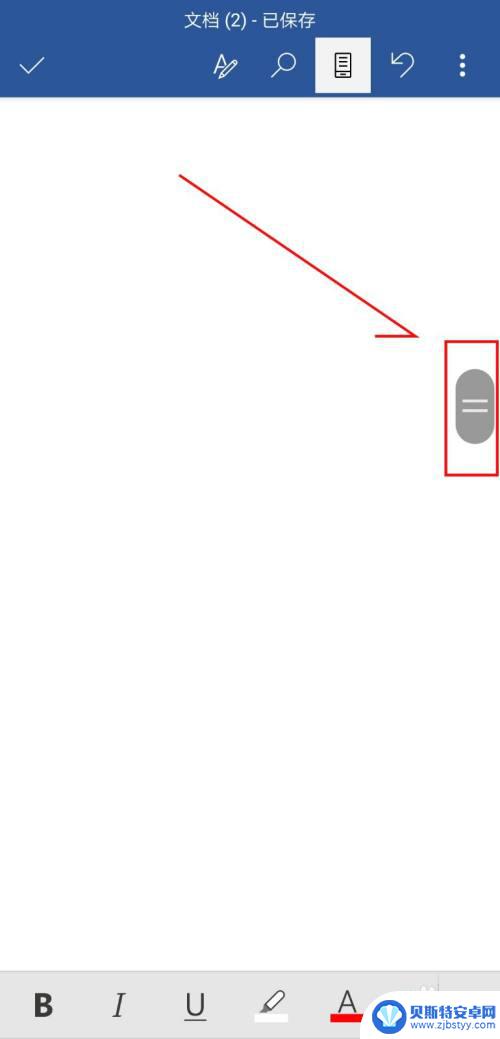
6.接着我们取消点选顶部的 移动页面视图 按钮。
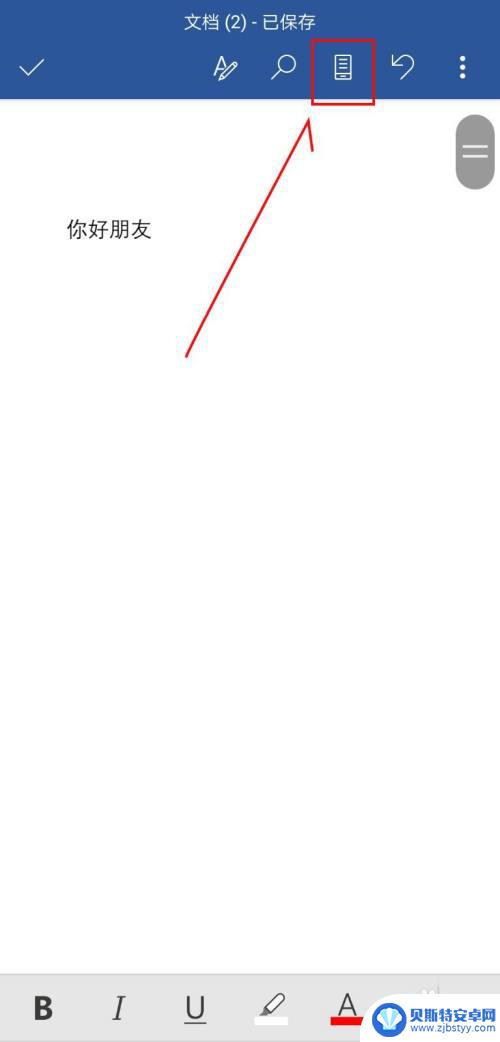
7.最后我们缩小页面的显示,就可以看到我们的页面了。
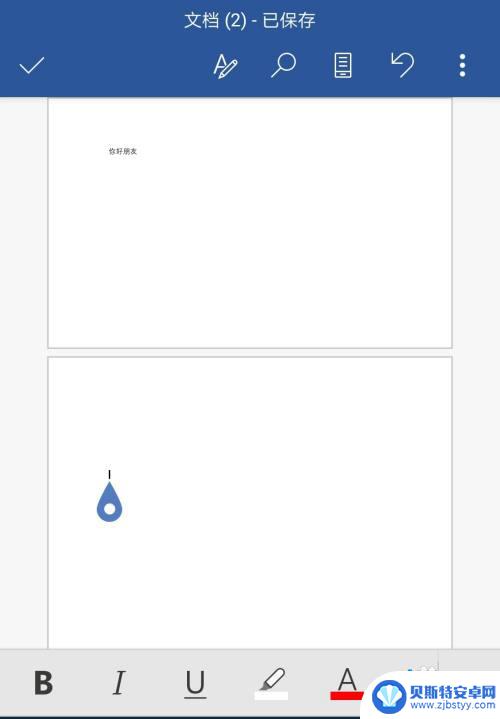
以上就是手机word如何增加空白页面的全部内容,有需要的用户可以根据小编的步骤进行操作,希望对大家有所帮助。
相关教程
-
手机文件横线对齐怎么设置 word横线对齐方法
在使用Word文档编辑时,有时候我们需要在文档中添加横线对齐的效果来美化排版,设置手机文件横线对齐和Word横线对齐的方法其实是相似的,只需要在Word文档中选择插入-形状-直...
-
手机怎么把横排文档变为竖排 word文档排版
在处理文档排版时,有时候我们需要将横排文档变为竖排,特别是在处理一些特殊类型的文档时,在Word文档中,通过调整页面设置和文本方向等操作,可以很容易地实现将横排文档转变为竖排。...
-
小米手机如何添加空白桌面 小米手机空白桌面页添加方法
小米手机作为一款备受欢迎的智能手机品牌,其功能强大、界面简洁的特点备受用户青睐,在使用小米手机时,我们经常会遇到一些需要个性化设置的需求,比如添加空白桌面页。空白桌面页可以给我...
-
wps手机页脚怎么设置 手机WPS Office文档怎么插入页眉页脚
在手机WPS Office文档中,设置页脚可以让文档更加规范和专业,通过简单的操作,您可以在每一页的底部添加页码、日期或作者信息等内容。同时插入页眉也是非常方便的,可以在每一页...
-
手机word文档发出去格式变了 电脑word格式与手机word格式不同怎么办
在现代社会中随着手机的普及和使用频率的增加,人们在处理文档时常常会遇到手机word文档格式和电脑word文档格式不同的问题,这种情况给我们的工作和生活带来了一定的困扰,因为不同...
-
word文档如何调行距 Word文档行距调整方法
在编辑Word文档时,我们常常需要调整行距以使文档内容更加清晰易读,Word提供了多种行距调整方法,使得我们可以根据具体需求灵活设置行间距。要调整行距,我们可以通过选择文本后点...
-
手机能否充值etc 手机ETC充值方法
手机已经成为人们日常生活中不可或缺的一部分,随着手机功能的不断升级,手机ETC充值也成为了人们关注的焦点之一。通过手机能否充值ETC,方便快捷地为车辆进行ETC充值已经成为了许...
-
手机编辑完保存的文件在哪能找到呢 手机里怎么找到文档
手机编辑完保存的文件通常会存储在手机的文件管理器中,用户可以通过文件管理器或者各种应用程序的文档或文件选项来查找,在手机上找到文档的方法取决于用户的手机型号和操作系统版本,一般...
-
手机如何查看es文件 手机ES文件浏览器访问电脑共享文件教程
在现代社会手机已经成为人们生活中不可或缺的重要工具之一,而如何在手机上查看ES文件,使用ES文件浏览器访问电脑共享文件,则是许多人经常面临的问题。通过本教程,我们将为大家详细介...
-
手机如何使用表格查找姓名 手机如何快速查找Excel表格中的信息
在日常生活和工作中,我们经常需要查找表格中的特定信息,而手机作为我们随身携带的工具,也可以帮助我们实现这一目的,通过使用手机上的表格应用程序,我们可以快速、方便地查找需要的信息...